Come cambiare/convertire un riferimento assoluto in un riferimento relativo in Excel?
Normalmente, ci sono diversi tipi di riferimenti di cella che puoi utilizzare in una formula, e ogni tipo di riferimento di cella può aiutarti a raggiungere scopi diversi nella formula. Puoi avere i seguenti tipi di riferimenti di cella, come il riferimento di cella assoluto, il riferimento di cella relativo, il riferimento di riga relativo con colonna assoluta e il riferimento di riga assoluta con colonna relativa. Ma a volte potresti aver bisogno di cambiare lo scopo della formula modificando i riferimenti di cella nella formula. I seguenti metodi ti mostreranno come cambiare un riferimento assoluto in relativo in Excel.
Cambia il riferimento assoluto in relativo con il tasto F4
Cambia il riferimento assoluto in relativo con il codice VBA
Cambia rapidamente il riferimento assoluto in relativo con Kutools per Excel
Riferimento Assoluto
| Riferimento Relativo
|
Cambia il riferimento assoluto in relativo con il tasto F4
Con il tasto di scelta rapida F4, possiamo facilmente passare dal riferimento assoluto a quello relativo, segui i seguenti passaggi:
Posiziona il cursore dopo $A$1, quindi premi F4 tre volte, diventerà successivamente A$1, $A1, A1. Vedi screenshot:
Secondo questo passaggio, posiziona il cursore dopo $B$1 per ottenere B1.
E questo riferimento di cella diventerà un riferimento relativo da un riferimento assoluto.
Se ci sono più formule i cui riferimenti di cella devono essere modificati, questo metodo sarà noioso e dispendioso in termini di tempo.
Cambia il riferimento assoluto in relativo con il codice VBA
Con il codice VBA, puoi rapidamente cambiare un intervallo di riferimenti di cella delle formule da riferimenti assoluti a riferimenti relativi in una volta sola.
1. Seleziona l'intervallo che desideri cambiare.
2. Clicca su Sviluppatore > Visual Basic oppure puoi premere Alt + F11, si aprirà una nuova finestra Microsoft Visual Basic per applicazioni, clicca su Inserisci > Modulo, e inserisci il seguente codice nel Modulo:
VBA: Converti riferimenti assoluti in relativi.
Sub ConverFormulaReferences()
'Updateby20140603
Dim Rng As Range
Dim WorkRng As Range
Dim xName As Name
Dim xIndex As Integer
On Error Resume Next
xTitleId = "KutoolsforExcel"
Set WorkRng = Application.Selection
Set WorkRng = Application.InputBox("Range", xTitleId, WorkRng.Address, Type:=8)
Set WorkRng = WorkRng.SpecialCells(xlCellTypeFormulas)
xIndex = Application.InputBox("Change formulas to?" & Chr(13) & Chr(13) _
& "Absolute = 1" & Chr(13) _
& "Row absolute = 2" & Chr(13) _
& "Column absolute = 3" & Chr(13) _
& "Relative = 4", xTitleId, 1, Type:=1)
For Each Rng In WorkRng
Rng.Formula = Application.ConvertFormula(Rng.Formula, XlReferenceStyle.xlA1, XlReferenceStyle.xlA1, xIndex)
Next
End Sub
3. Quindi clicca sul pulsante![]() per eseguire il codice, e apparirà una finestra di dialogo per selezionare un intervallo da convertire, quindi clicca OK e un'altra finestra di dialogo ti chiederà quale tipo vuoi utilizzare. Quindi puoi scegliere il tipo corretto di cui hai bisogno. Per questo esempio, inserirò 4. Vedi screenshot:
per eseguire il codice, e apparirà una finestra di dialogo per selezionare un intervallo da convertire, quindi clicca OK e un'altra finestra di dialogo ti chiederà quale tipo vuoi utilizzare. Quindi puoi scegliere il tipo corretto di cui hai bisogno. Per questo esempio, inserirò 4. Vedi screenshot:
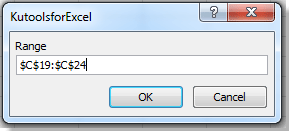 |
 |
4. Quindi clicca OK. Tutti i riferimenti assoluti nell'intervallo selezionato saranno cambiati in riferimenti relativi nella formula.
Questo è un codice VBA multifunzione, con questo codice; puoi anche cambiare i riferimenti relativi in assoluti, cambiare la riga assoluta o cambiare la colonna assoluta.
Cambia rapidamente il riferimento assoluto in relativo con Kutools per Excel
Kutools per Excel: con oltre 100 pratici componenti aggiuntivi per Excel, prova gratuita senza limitazioni per 30 giorni. Ottienilo Ora
Kutools per Excel ti permette di cambiare rapidamente ed facilmente i riferimenti assoluti in relativi o viceversa. Segui i seguenti passaggi:
Passo 1. Vai a selezionare l'intervallo che contiene le formule in cui vuoi cambiare i riferimenti di cella nel foglio di lavoro.
Passo 2. Clicca su Kutools > Altro nel gruppo Formula > Converti Riferimenti. Si aprirà la finestra di dialogo Converti Riferimenti Formule.
Passo 3. Seleziona A Relativo e clicca Ok o Applica nella finestra di dialogo Converti Riferimenti Formula. Questo cambierà il riferimento assoluto in relativo.

Se desideri cambiare i riferimenti di cella in colonna assoluta o riga assoluta, seleziona l'opzione A Assoluto di Colonna o l'opzione A Assoluto di Riga.
Per ulteriori informazioni dettagliate su Converti Riferimenti, visita la descrizione della funzione Converti Riferimenti.
Articolo correlato
Cambia il riferimento relativo in assoluto
I migliori strumenti per la produttività in Office
Potenzia le tue competenze in Excel con Kutools per Excel e sperimenta un'efficienza mai vista prima. Kutools per Excel offre oltre300 funzionalità avanzate per aumentare la produttività e farti risparmiare tempo. Clicca qui per ottenere la funzione di cui hai più bisogno...
Office Tab porta le schede su Office e rende il tuo lavoro molto più semplice
- Abilita la modifica e lettura a schede in Word, Excel, PowerPoint, Publisher, Access, Visio e Project.
- Apri e crea più documenti in nuove schede della stessa finestra invece che in nuove finestre.
- Aumenta la produttività del50% e riduce centinaia di clic del mouse ogni giorno!
Tutti gli add-in Kutools. Un solo programma di installazione
La suite Kutools for Office include add-in per Excel, Word, Outlook & PowerPoint più Office Tab Pro, ideale per i team che lavorano su più app di Office.
- Suite tutto-in-uno — Add-in per Excel, Word, Outlook & PowerPoint + Office Tab Pro
- Un solo programma di installazione, una sola licenza — configurazione in pochi minuti (pronto per MSI)
- Funzionano meglio insieme — produttività ottimizzata su tutte le app Office
- Prova completa30 giorni — nessuna registrazione, nessuna carta di credito
- Massimo risparmio — costa meno rispetto all’acquisto singolo degli add-in

